- Det kan ske, at mikrofonen ikke fungerer efter installation af Windows 10-opdateringer.
- I denne artikel vil vi se, hvordan du kan løse dette, så fortsæt med at læse.
- Vi dækkede endnu mere almindelige problemer i voresWindows 10 Hubså godt, så glem ikke at kigge.
- I vores dedikerede Vejledningsafsnit du finder flere nyttige artikler, så tjek det ud.

Denne software reparerer almindelige computerfejl, beskytter dig mod filtab, malware, hardwarefejl og optimerer din pc til maksimal ydelse. Løs pc-problemer og fjern vira nu i 3 nemme trin:
- Download Restoro pc-reparationsværktøj der kommer med patenterede teknologier (patent tilgængelig her).
- Klik på Start scanning for at finde Windows-problemer, der kan forårsage pc-problemer.
- Klik på Reparer alt for at løse problemer, der påvirker din computers sikkerhed og ydeevne
- Restoro er blevet downloadet af 0 læsere denne måned.
Efter installation af Windows 10, mikrofon kan deaktiveres. Hvis dette sker, er der et par ting, du kan foretage fejlfinding inden du går ud og køber en ekstern eller intern
lyd kort.Den gratis opgradering til Windows 10 var tilgængelig for alle på et tidspunkt. Denne gave kom ikke uden nogen streng. Opgraderingen deaktiveret mikrofon i pc'er over hele verden.
Nogle brugere bliver let frustrerede og går ud for at købe et eksternt lydkort, men for de brugere, der gerne vil fejlfinde problemet, skal du se på følgende løsninger.
Hvordan kan jeg genaktivere mikrofonen på Windows 10?
1. Brug en tredjepartssoftware

Det kan være tilfældet, at problemet med mikrofonen opstår på grund af en slags problemer med mikrofondrivere. For at løse dette anbefaler vi, at du bruger DriverFix.
Dette værktøj scanner let din pc for manglende og forældede enhedsdrivere og opdaterer dem automatisk.
På grund af det indbyggede bibliotek kan du være sikker på, at du får den nyeste version af driverne, alt hvad du behøver for at sikre dig, er, at din enhed er tilsluttet internettet.

DriverFix
Brug den bedste driveropdatering for at sikre, at din mikrofon fungerer glimrende. Få de bedste tilbud nu!
Besøg webstedet
2. Aktivér mikrofonen fra Enhedshåndtering
- Adgang til Winx-menu ved samtidig at trykke på Windows + X-tast.
- Vælg Enhedshåndtering fra listen.
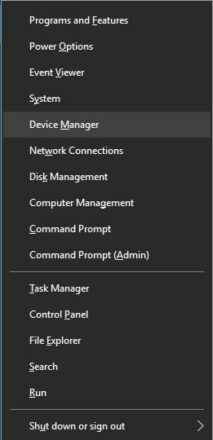
- Klik på Lydvideo- og spilcontrollere.
- Klik på det lydkort, der aktuelt er installeret på PC.
- Højreklik og vælg Aktiver.
- Genstart computeren for at afslutte processen.
Bemærk: Hvis der er et gult advarselsikon ved siden af lydcontrollerens navn, er driverne til den pågældende controller enten beskadiget eller afinstalleret.
3. Aktivér mikrofon fra lydindstillingerne
- Nederst til højre i Windows-menuen Højreklik på den Ikon for lydindstillinger.
- Rul op og vælg Optagelsesenheder.
- Klik på Optagelse.
- Hvis der er anført enheder Højreklik på den ønskede enhed.
- Vælge aktivere.
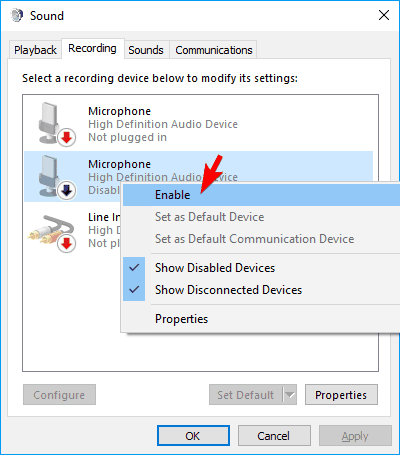
- Højreklik hvor som helst på skærmen, og vælg Vis deaktiverede enheder
- Vælg mikrofonen fra den genererede liste.
- Klik på Ejendomme.
- Under Enhedsbrug Vælg Brug denne enhed (Aktiver).
- Klik på ansøge og OKAY.
4. Aktivér mikrofonen fra Windows-indstillinger
- Adgang Windows-indstillinger ved samtidig at trykke på Windows-nøgle og jeg.

- Klik på Privatliv.
- Vælg i menuen til venstre Mikrofon.
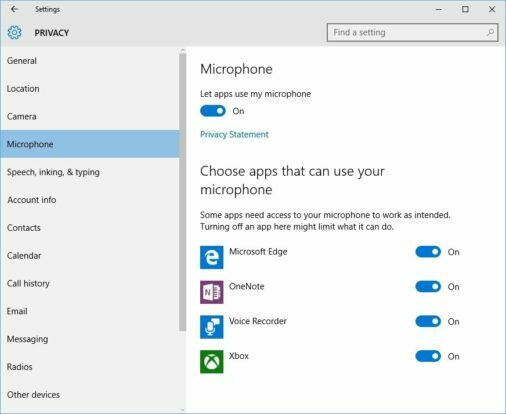
- Under Lad apps bruge min mikrofon sørg for, at indikatoren er indstillet til På.
Hvis disse løsninger ikke fungerer for at løse problemerne med mikrofonen, kan der blive beskadiget computerens hardware.
Hardwareproblemer kan løses ved at købe eksterne komponenter eller have nye interne komponenter installeret.
Køb af eksterne komponenter for at løse dette problem kan være den billige måde at løse problemet på. Løsning af lydproblemer kan tage et par genstart og geninstallationer.
Sørg for at udtømme alle muligheder, inden du køber ny hardware.
Hvis du har andre forslag eller spørgsmål, så tøv ikke med at lade dem være i kommentarfeltet nedenfor, så vi er sikker på at tjekke dem ud.
 Har du stadig problemer?Løs dem med dette værktøj:
Har du stadig problemer?Løs dem med dette værktøj:
- Download dette pc-reparationsværktøj klassificeret Great på TrustPilot.com (download starter på denne side).
- Klik på Start scanning for at finde Windows-problemer, der kan forårsage pc-problemer.
- Klik på Reparer alt for at løse problemer med patenterede teknologier (Eksklusiv rabat for vores læsere).
Restoro er blevet downloadet af 0 læsere denne måned.
